EQUIPO
Función | Nombre |
COORDINACIÓN ENLACES | Alejandra yañez coordinacionenlaces@mariainmaculada.cl |
Encargado Computacion | Roberto Vasquez rvasquez@mariainmaculada.cl |
Encargada Audiovisual/Comunicaciones | Carolina Hernández Erices chernandeze@mariainmaculada.cl |
LABORATORIOS DE COMPUTACION

LABORATORIO 1

LABORATORIO 2

LABORATORIO INGLÉS

LABORATORIO MEDIA
¿CÓMO ACCEDO A MI CORREO INSTITUCIONAL?
ESTUDIANTES NUEVOS: Los estudiantes que ingresaron este año a nuestro colegio, deberán realizar los siguientes pasos:
- PASO 1: Ingresar a www.gmail.com
- PASO 2: Escribir el rut completo del estudiante, sin punto ni guión más @alumnos.mariainmaculada.cl
Por ejemplo: 123456789@alumnos.mariainmaculada.cl.
- PASO 3: Escribir la contraseña inicial que será: 12345678 (la que luego debe ser cambiada por una contraseña personal.)
Si por algún motivo no puede ingresar, favor escribir a plataforma@mariainmaculada.cl, indicando el rut y curso del estudiante.
ESTUDIANTES ANTIGUOS: Si su contraseña fue olvidada, deben escribir al correo plataforma@mariainmaculada.cl indicando nombre completo, rut y curso del estudiante.
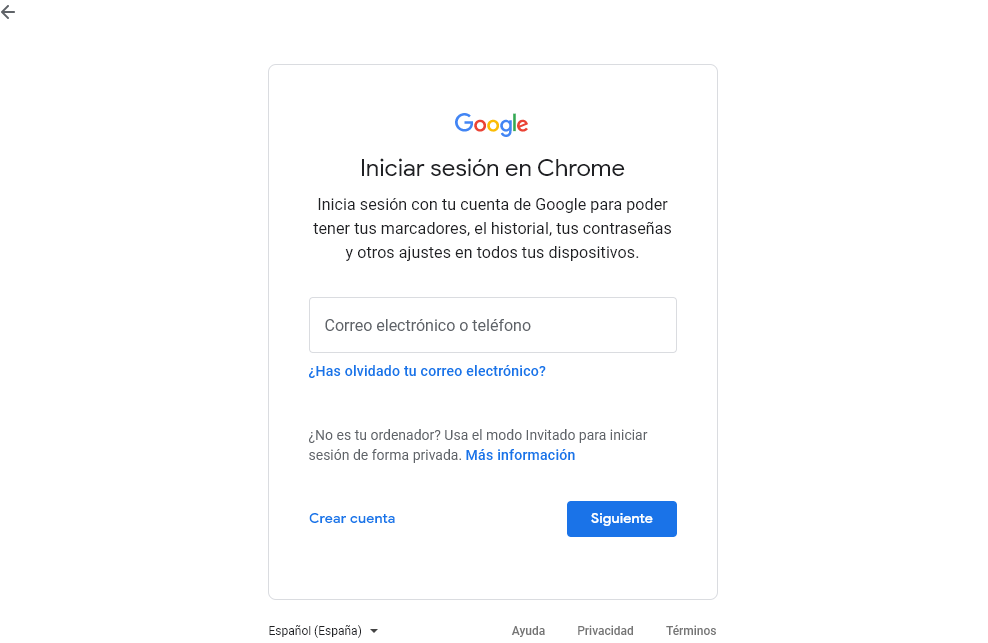
¿CÓMO ACCEDO A INFORMACIÓN SOBRE MI PUPILO?
Nuestro colegio cuenta con la plataforma apoderado.com https://web.appoderado.cl/
Esta plataforma permite que, estudiantes como apoderados, puedan descargar una aplicación en sus teléfonos móviles y acceder a información en tiempo real en relación a: calificaciones, comunicaciones, calendario de evaluaciones, registro de observaciones positivas y negativas, asistencia, horario de clases, listado de profesores y descargar informes de notas, personalidad y certificado de alumno regular.
Para desarrollar este proceso de manera segura y confiable, es necesario que siga las indicaciones en el siguiente orden:
- INSTALAR APLICACIÓN APPODERADOS (PARA APODERADOS)
- PASO 1: Descargue la aplicación de manera gratuita para teléfonos Android y iPhone. Para descargarla debe ingresar a Google Play o la App Store, buscar “Appoderado” y descargar la aplicación. Si tiene dudas, le invitamos a ver el video tutorial. https://www.youtube.com/watch?v=cPIlGpot4Y4&t=10s
- PASO 2: Una vez instalada la aplicación, ingrese, le solicitará la siguiente información:
- Establecimiento: Colegio María Inmaculada (Concepción)
- Rut alumno: sin puntos y su dígito verificador (dv)
- Clave: 0000
- Presione ingresar.
- Importante:
Si tiene otro pupilo en el colegio, debe presionar más ( . . . ), Agregar Alumno e ingresar nuevamente los datos señalados anteriormente.
Cuando desee cambiar la información de un hijo a otro, debe presionar la imagen del estudiante y puede elegir a cuál desea ver.
Lo invitamos a recorrer la aplicación, revisando la información que entrega y, por sobre todo, ingresar a más (. . .) Datos Apoderado y completar la información que allí aparece.
- INSTALAR APLICACIÓN APPODERADOS (PARA ESTUDIANTES)
Es requisito tener instalada la aplicación del Apoderado para instalar la del estudiante.
- PASO 1: Ingrese a : https://aulavirtual.appoderado.cl/estudiante/login
- PASO 2: Digite el rut de estudiante y luego presione recuperar contraseña.

- PASO 3: Le pedirá Restablecer Contraseña, por tanto, ingrese el rut del estudiante nuevamente incluyendo dígito verificador. Presione continuar.
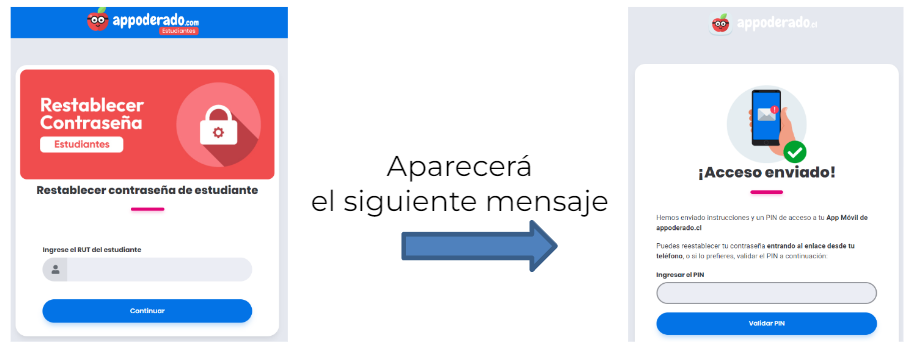
- PASO 4: El apoderado deberá abrir la App móvil de apoderado, ir a Comunicaciones donde recibirá un mensaje: Aula virtual ingresa el PIN XXXXXX dentro de la sección “Validar PIN”
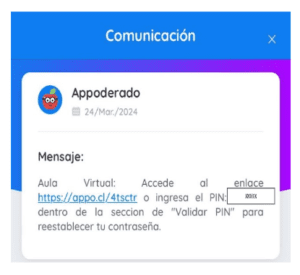
- PASO 5: Ingrese el PIN y le pedirá que genere su nueva contraseña.
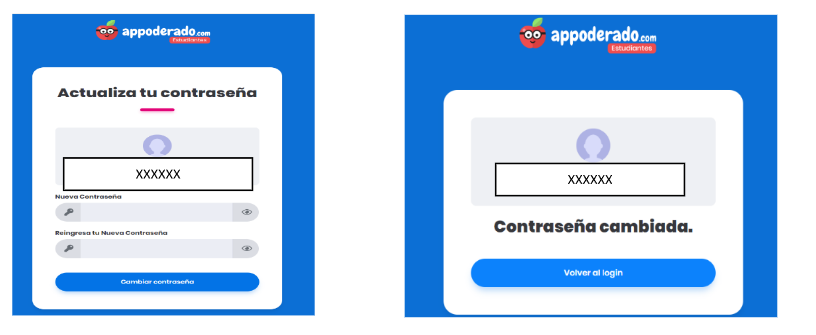
- PASO 6: Descargue la aplicación de manera gratuita para teléfonos Android y iPhone. Para descargarla debe ingresar a Google Play o la App Store, buscar “Appoderado Estudiantes”
Establecimiento : Colegio María Inmaculada (Concepción)
Rut alumno : sin puntos y su dígito verificador (dv)
Clave: ingrese la clave que usted escribió en el punto anterior.
Presione ingresar.
Esta aplicación sólo permitirá visualizar a un estudiante por cada teléfono móvil.
- Importante:
Se está trabajando para que las justificaciones de las inasistencias queden registradas en la plataforma. Sin embargo, por ahora en el caso que usted, como apoderado, no pueda asistir al colegio a justificar, lo puede hacer a través del correo electrónico con el inspector que le corresponde al nivel de su pupilo según se indica en nuestr web https://mariainmaculada.cl/cmi/?page_id=8661. En el correo se debe adjuntar certificado médico dentro de las 48 hrs.
Ante cualquier duda o consulta escriba a coordinacionenlaces@mariainmaculada.cl.




